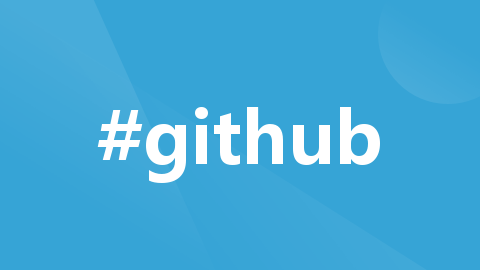
Picgo、Github和Typora配置实现图片云端存储
PicGo
:rocket:A simple & beautiful tool for pictures uploading built by vue-cli-electron-builder
项目地址:https://gitcode.com/gh_mirrors/pi/PicGo
·
Picgo、Github和Typora配置
配置picgo和typora,完成笔记图片直接上传云,csdn可以直接上传本地笔记,不用一个图片一个图片的插入了
一.github配置
1.github仓库创建
- github首页点击新建仓库

- 如图填写仓库名和描述,添加readme,然后直接创建即可
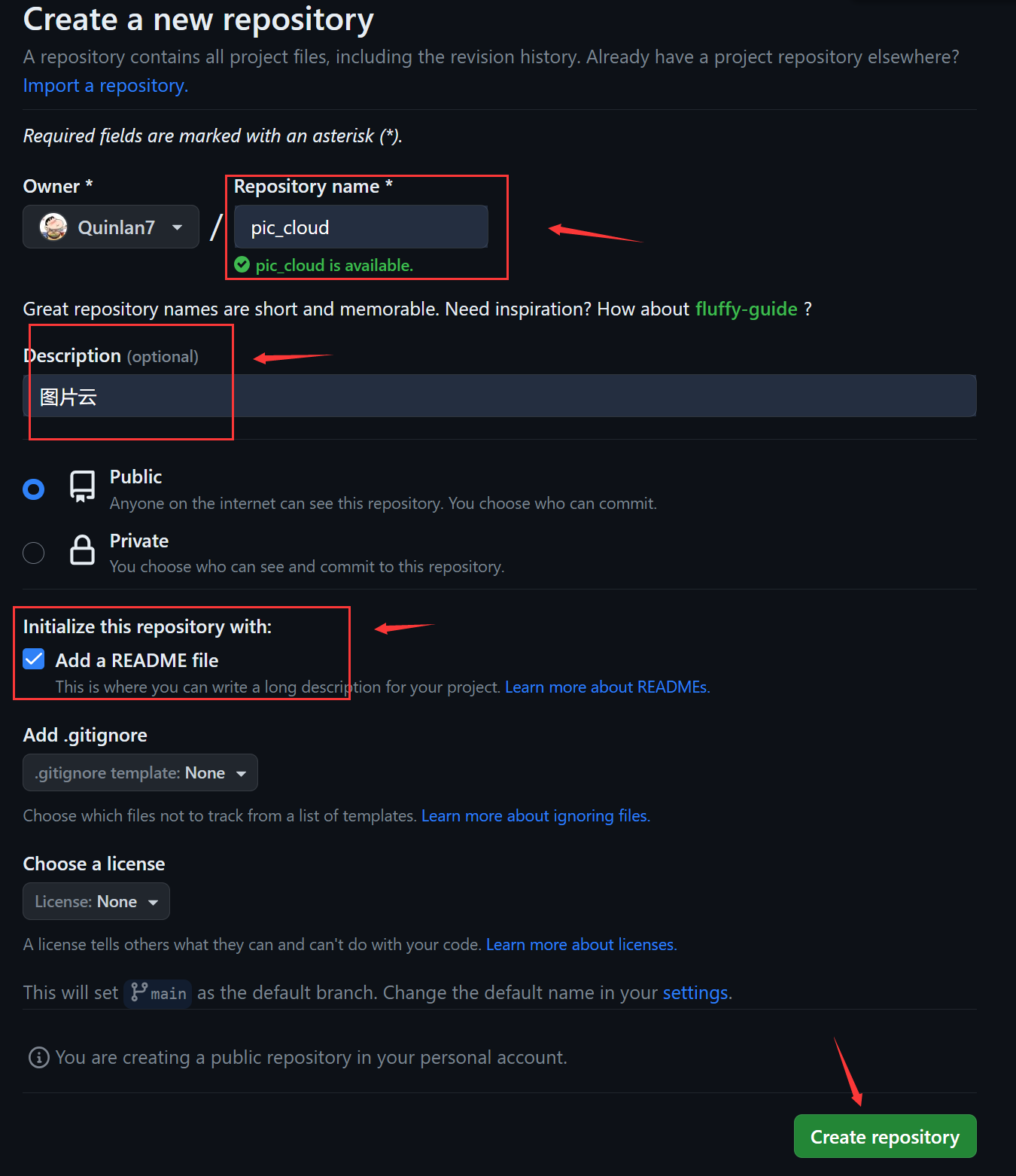
2.创建Github中的token
- 点击头像进入setting

- 点击左侧最下方的Developer settings

- 点击点击Personal access tokens 过后再点击 Generate new token

- 点击下图生成经典token

- 起个名字,选择不过期,点击repo(只选这一个),然后生成token
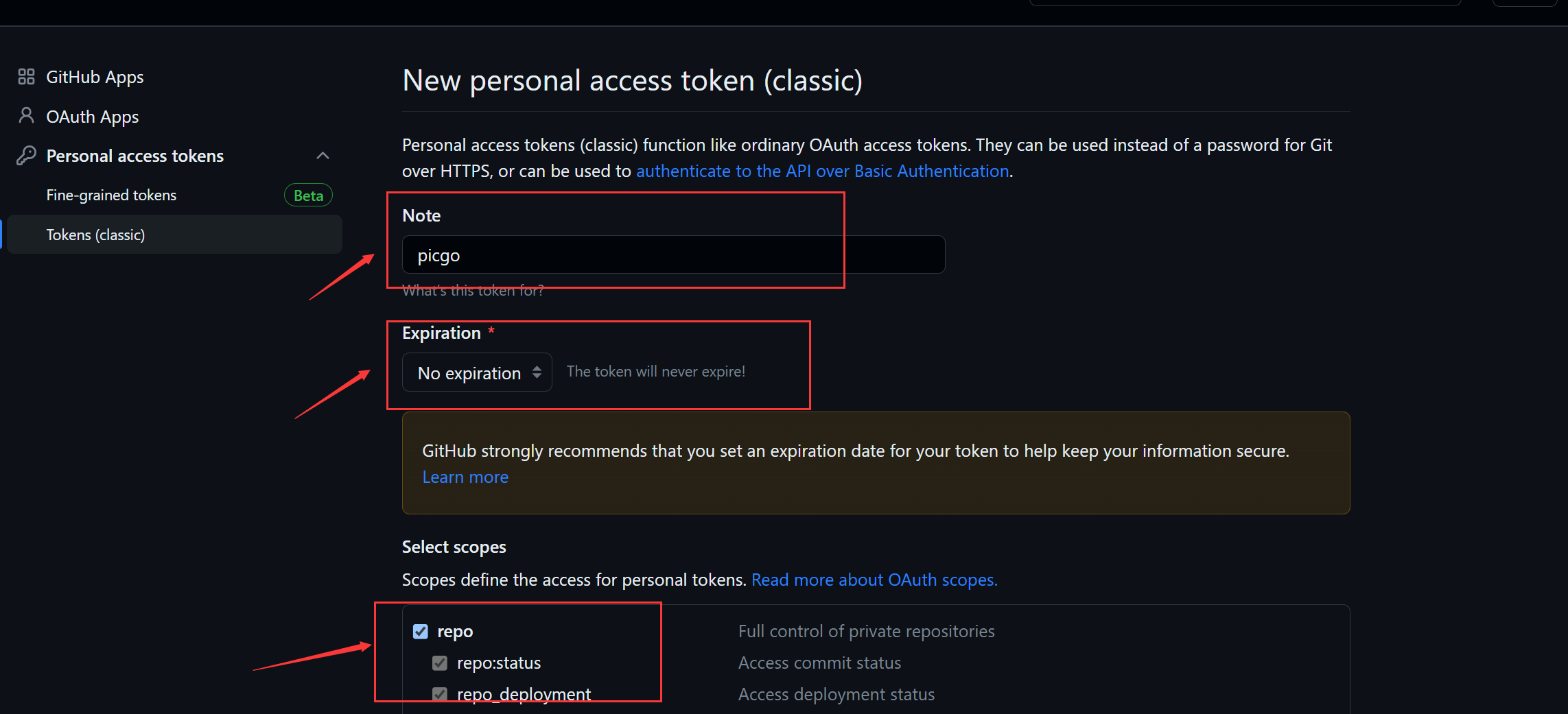
- 保存下来
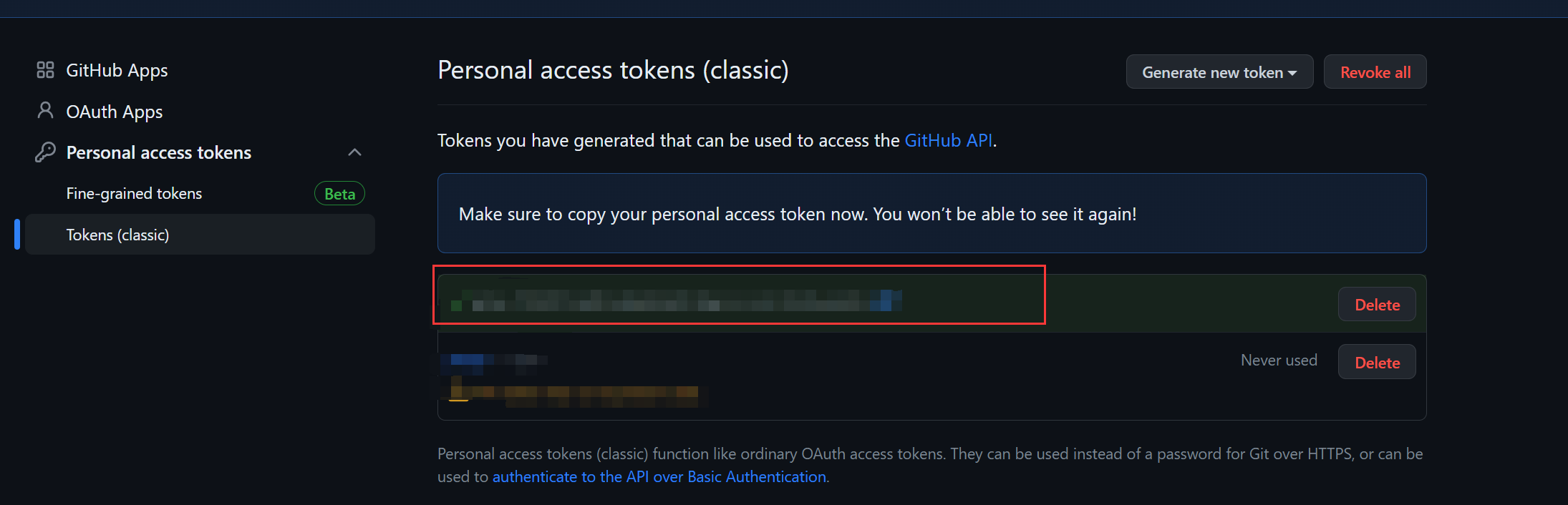
二.picgo的安装和配置
1.Picgo下载
picgo点击链接下载

2.Picgo配置
- 点击左边图床设计,选择GitHub图床,具体配置如下
- 设定仓库名,填写:GitHub名/库名
- 分支,默认填main
- 设定Token,刚才保存的token令牌
- 指定存储路径,默认填img/
- 点击确定和设为默认图床

- 进入PicGo设置,时间戳重命名打开

三.Typora配置
- 下载安装 Typora
- 点击文件中偏好设置
- 进行图片中的设置

- 所有的设置都已经完成就点击验证图片上传选项

这就成功了
:rocket:A simple & beautiful tool for pictures uploading built by vue-cli-electron-builder
最近提交(Master分支:1 个月前 )
917ec730 - 7 个月前
8e91582a
ISSUES CLOSED: #1237
7 个月前
更多推荐
 已为社区贡献2条内容
已为社区贡献2条内容







所有评论(0)